آیا وقتی VPN شما روشن است در اتصال به اینترنت مشکل دارید؟ برای کشف دلایل این آزار به ادامه مطلب مراجعه کنید.
یک شبکه خصوصی مجازی (VPN) به شما کمک می کند در هنگام رمزگذاری داده های خود به صورت ناشناس در اینترنت مرور کنید. چه در حال اتصال به یک شبکه وای فای ناامن در کافی شاپ هستید یا سعی می کنید وارد یک شبکه شرکتی امن شوید، VPN برای محافظت از حریم خصوصی شما حیاتی است.
اما به همان اندازه که VPN ها مهم هستند، گاهی اوقات طبق برنامه کار نمی کنند. در واقع، اکثر کاربران گهگاه با معضل نداشتن اینترنت هنگام اتصال به VPN مواجه می شوند.
بنابراین، اگر نتوانید اینترنت را مرور کنید، اتصال به VPN چه فایده ای دارد؟ چرا بعد از اتصال به VPN شما دسترسی به اینترنت وجود ندارد؟
چگونه یک VPN ترافیک را مسیریابی می کند؟
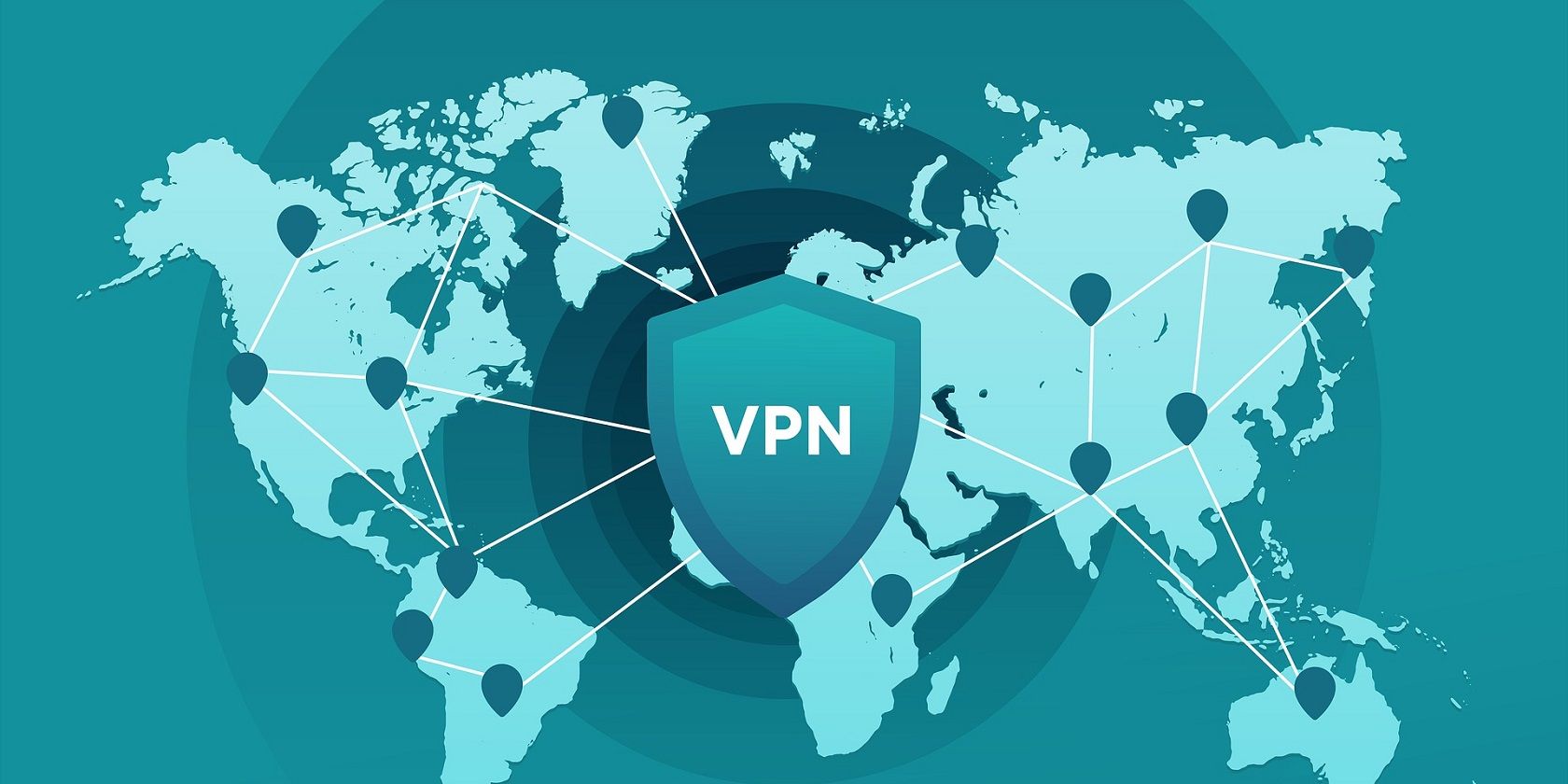
VPN یک تونل ارتباطی امن بین اتصال اینترنت شما و شبکه راه دور ایجاد می کند بدون اینکه امنیت یا سرعت را به خطر بیندازد.
این سطح امنیتی را با محافظت از آدرس IP شما و مسیریابی ترافیک اینترنت از طریق یک تونل رمزگذاری شده که بین ترافیک مبدا و مقصد ایجاد می شود، به دست می آورد.
به این ترتیب، سرور VPN با جدا کردن شما از بقیه اینترنت عمومی ناامن، منبع داده های شما در هر بار مرور اینترنت می شود.
یک VPN همچنین فعالیتهای آنلاین شما را ناشناس نگه میدارد تا هیچکس، از جمله ارائهدهنده خدمات اینترنت (ISP) شما نتواند ببیند از کدام وبسایتها بازدید میکنید یا چه چیزی را دانلود میکنید.
VPN همچنین به عنوان فیلتری عمل می کند که داده های شما را هنگام عبور از تونل رمزگذاری شده غیرقابل رمزگشایی می کند. رمزگذاری رمزگشایی داده های شما را برای باهوش ترین مزاحمان آنلاین نیز سخت می کند.
چرا وقتی VPN من روشن است اینترنت وجود ندارد؟
در حالی که وقتی میخواهید یک شبکه خصوصی را در یک شبکه عمومی گسترش دهید، VPN یک دارایی عالی است، همه چیز همیشه طبق برنامه پیش نمیرود. عدم امکان اتصال به اینترنت در حالی که VPN شما روشن است خسته کننده است اما بسیار رایج است.
در اینجا چند دلیل احتمالی پشت این مشکل وجود دارد.
1. اتصال بد به اینترنت
اتصال بد اینترنت می تواند مانع از اتصال شما به اینترنت با یا بدون VPN شود.
برای تأیید منبع مشکل، اتصال VPN خود را قطع کنید و سپس سعی کنید به اینترنت دسترسی داشته باشید. اگر حتی پس از قطع VPN شما هنوز دسترسی به اینترنت وجود ندارد، مشکل از شبکه شماست.
به طور کلی، راه اندازی مجدد دستگاه و بررسی وضعیت شبکه می تواند این مشکل را کاهش دهد. در غیر این صورت، می توانید برای دریافت راه حل با ارائه دهندگان اینترنت نیز تماس بگیرید. آنها شما را از طریق یک سری مراحل راهنمایی می کنند تا اینترنت شما کار کند.
2. مشکلات پیکربندی DNS
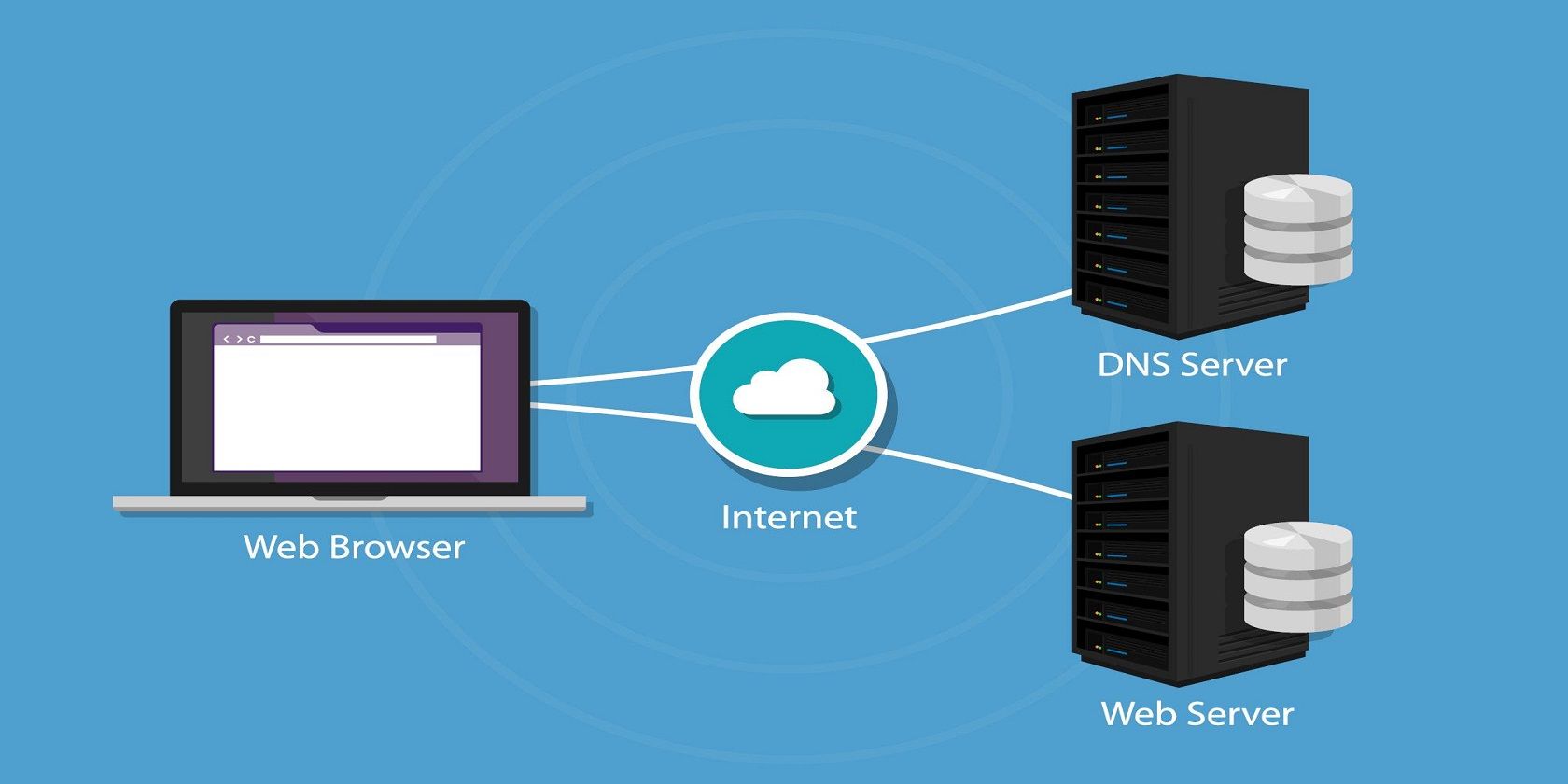
رایج ترین دلیلی که نمی توانید در هنگام اتصال به VPN در اینترنت مرور کنید، مشکل پیکربندی DNS است.
هر وب سایت یا نام دامنه مانند google(dot)com یک آدرس IP مرتبط دارد. اما انسان ها در به خاطر سپردن آدرس های IP خوب نیستند، بنابراین DNS (سیستم نام دامنه) آن نام های دامنه را به آدرس های IP تبدیل و ترجمه می کند، بنابراین ما می توانیم به راحتی در اینترنت گشت و گذار کنیم.
با این حال، تنظیمات DNS معیوب می تواند باعث ایجاد مشکلاتی شود و از آنلاین شدن شما پس از اتصال به سرور VPN جلوگیری کند. برای رفع این مشکل، باید تنظیمات DNS خود را به صورت دستی تغییر دهید.
3. انتخاب بد سرور
اگر به یک سرور VPN متصل هستید که قطع است، مسدود شده است (برخی کشورها اتصالات VPN را مسدود می کنند)، یا مشکلات دیگری دارد، ممکن است مانع از اتصال شما شود.
به طور کلی، ارائه دهندگان VPN صدها سرور مختلف را ارائه می دهند، بنابراین تلاش برای اتصال مجدد به سرور دیگری ممکن است این مشکل را حل کند.
اگر بعد از تغییر مکان سرور VPN می توانید به اینترنت دسترسی داشته باشید، به احتمال زیاد مشکل موقتی در مکان سروری که در ابتدا انتخاب کرده اید وجود داشته است.
4. پروتکل VPN نادرست
پروتکل مسیریابی مجموعه ای از قوانین است که تعیین می کند داده های شما چگونه از مبدا به مقصد می روند. VPN ها انواع مختلفی از پروتکل های مسیریابی را پشتیبانی می کنند. با این حال، اگر VPN شما به طور پیش فرض از پروتکل UDP استفاده می کند، ممکن است در برخی کشورها مسدود شود.
برای اطمینان از بهترین نتیجه، گزینه ها یا تنظیمات VPN خود را باز کنید و Protocol را از لیست انتخاب کنید. سپس پروتکل های زیر را به ترتیب اولویت زیر انتخاب کنید:
- OpenVPN TCP.
- L2TP.
- PPTP.
5. پورت VPN نادرست
جریان ترافیک به و از یک سرور VPN توسط پورت های VPN مدیریت می شود. درست مانند پروتکلهای VPN، برخی از پورتها نیز ممکن است مسدود شوند و در صورت اتصال به VPN باعث عدم دسترسی به اینترنت شوند.
یافتن و جابجایی به پورت صحیح مهم است. اما پورت ها می توانند کمی چالش برانگیز باشند. بهتر است با ارائه دهنده VPN خود تماس بگیرید تا بتوانند پورتی را که برای نیازهای شما مناسب است پیشنهاد دهند.
6. تنظیمات دروازه پیش فرض
اگر در هنگام روشن بودن VPN با مشکل در اتصال به اینترنت روبرو هستید، تنظیمات دروازه پیشفرض باید علامت نزنید. این به این دلیل است که اگر اتصال VPN خود را برای استفاده از دروازه پیشفرض در شبکه راه دور پیکربندی کرده باشید، این تنظیم تنظیمات دروازه پیشفرض را که در تنظیمات TCP/IP خود تعیین کردهاید لغو میکند.
برای برداشتن تیک گزینه دروازه پیش فرض، اگر کاربر ویندوز هستید، مراحل زیر را باید دنبال کنید:
- به Start > Control Panel > Network and Internet > Network and Sharing Center > Change Adapter Settings بروید.
- روی آداپتور اتصال VPN کلیک راست کرده و سپس روی Properties کلیک کنید.
- روی تب Networking کلیک کنید.
- روی گزینه Internet Protocol Version 4 (TCP/IPv4) دوبار کلیک کنید.
- روی دکمه Advanced کلیک کنید و به تب تنظیمات IP بروید.
- تیک گزینه Use default gateway on the remote network را بردارید.
- سه بار روی OK کلیک کنید.
7. تنظیمات سرور پروکسی
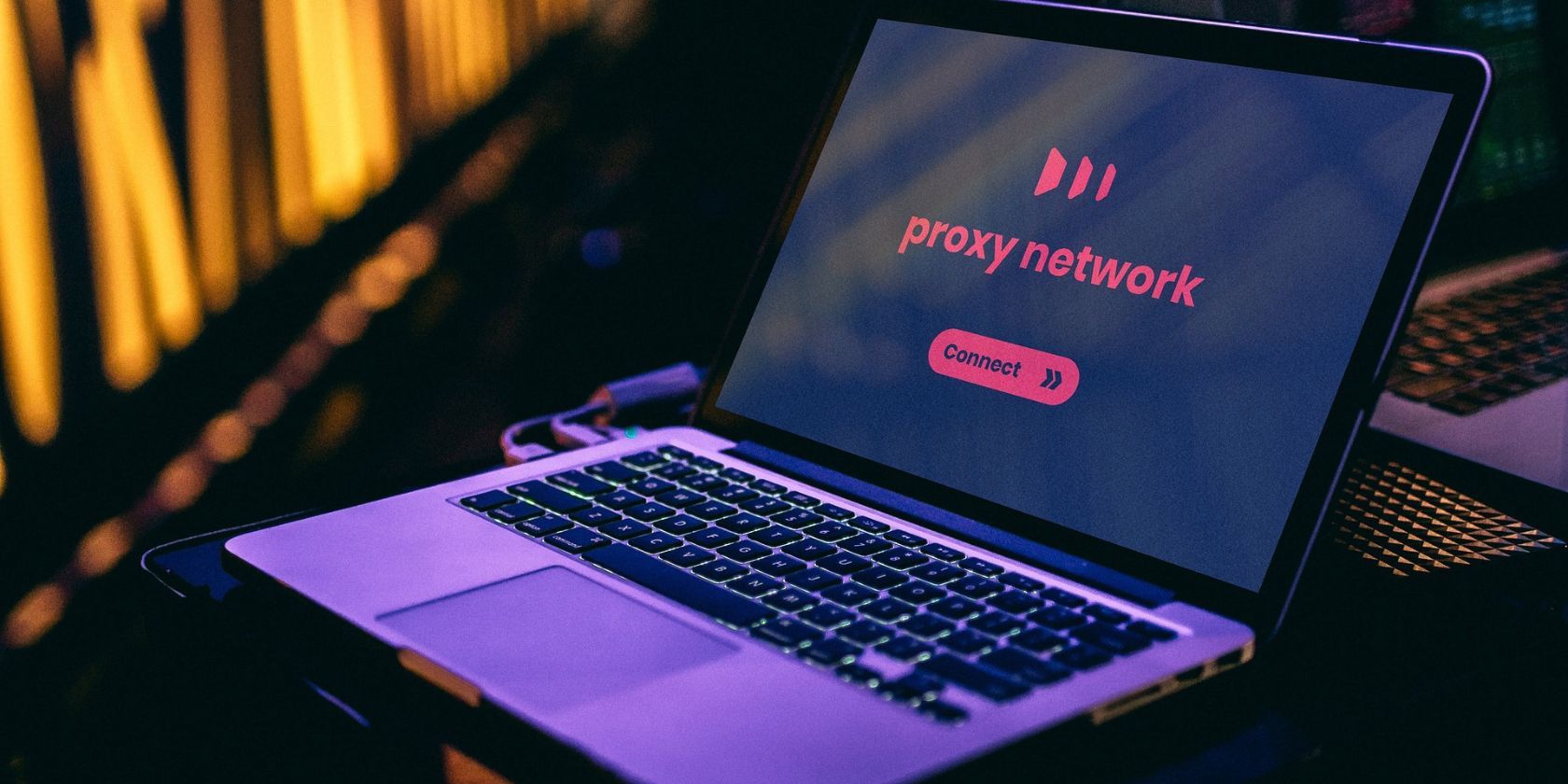
یک سرور پروکسی به عنوان یک واسطه بین رایانه شما و اینترنت عمل می کند. اغلب برای پنهان کردن مکان واقعی شما استفاده می شود، بنابراین می توانید به وب سایت هایی دسترسی داشته باشید که در غیر این صورت بر اساس موقعیت جغرافیایی شما مسدود می شوند.
گاهی اوقات، تنظیمات پروکسی یک مرورگر وب ممکن است دسترسی را هنگام یافتن اتصال VPN مسدود کند. غیرفعال کردن یا تغییر تنظیمات پراکسی ممکن است این مشکل را حل کند. خوشبختانه می توانید تنظیمات پروکسی خود را در گوگل کروم تغییر دهید.
8. VPN Kill Switch روشن شد
سوئیچ kill VPN یک ویژگی خاص VPN است که به طور خودکار دستگاه شما را از اینترنت قطع می کند وقتی اتصال VPN شما قطع شود. این کار برای جلوگیری از احتمال افشای تصادفی آدرس IP شما در حالی که VPN قطع است انجام می شود. این ممکن است دلیلی باشد که پس از اتصال به VPN، اینترنت کار نمی کند.
اگر VPN شما آنلاین شود، ممکن است با مشکلات اتصال به اینترنت روبرو شوید، اما سوئیچ kill همچنان فعال است. برای رفع مشکل، به صورت دستی بررسی کنید که آیا کلید kill فعال است یا خیر و سپس آن را غیرفعال کنید تا دوباره آنلاین شوید.
9. استفاده از نسخه قدیمی VPN
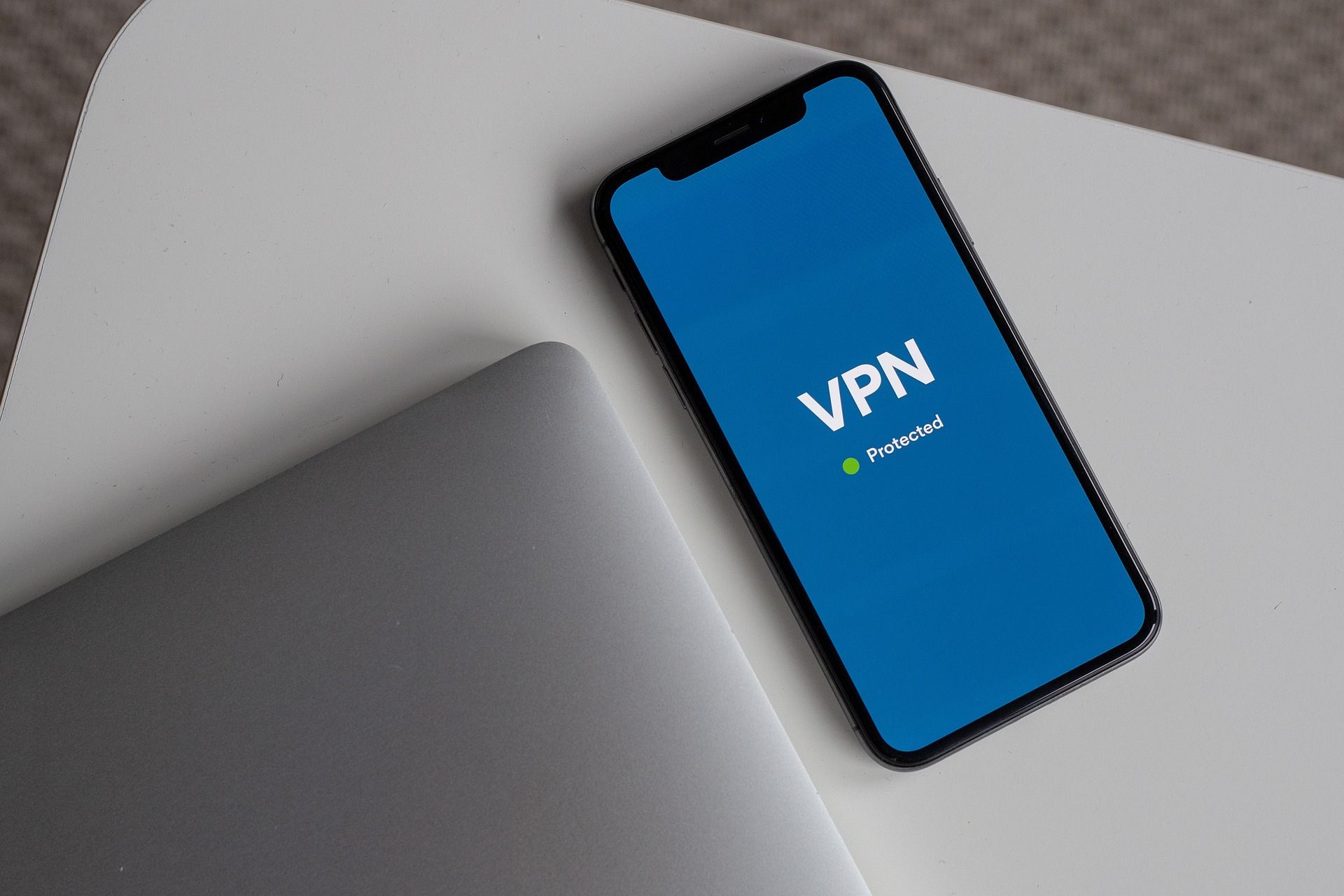
اگر هنگام اتصال به VPN، اینترنت کار نمی کند، استفاده از نسخه قدیمی VPN ممکن است دلیل آن باشد.
داشتن یک VPN به روز شده برای جلوگیری از مشکلات اتصال مهم است. اگر از نسخه قدیمی استفاده می کنید، آن را به روز کنید. همچنین می توانید نرم افزار VPN را مجدداً نصب کنید.
در اینجا مراحلی وجود دارد که باید دنبال کنید:
- به Start > Control Panel > Programs and Features بروید.
- بر روی سرویس گیرنده VPN نصب شده خود کلیک راست کرده، سپس Uninstall را انتخاب کنید.
- برای دانلود جدیدترین نسخه نرم افزار، پس از حذف نصب، به وب سایت ارائه دهنده VPN خود مراجعه کنید.
- کامپیوتر خود را مجددا راه اندازی کنید.
10. تنظیمات تاریخ و زمان نادرست
در برخی موارد، تنظیمات تاریخ و زمان نادرست ممکن است منجر به مسدود شدن اینترنت VPN شما شود.
برای بررسی تنظیمات نادرست زمان و تاریخ، این مراحل را دنبال کنید:
- به Start > Settings > Time & Language > Date & Time بروید.
- در قسمت Change date and time Change را انتخاب کنید و آن را با تاریخ و زمان فعلی به روز کنید.
- روی کادر محاوره ای زیر منطقه زمانی کلیک کنید تا بررسی کنید که آیا درست تنظیم شده است یا خیر.
مراقب ارائه دهندگان VPN رایگان باشید
بهترین چیزها در زندگی بدون برچسب قیمت به دست نمی آیند. بنابراین همیشه باید مراقب ارائه دهندگان VPN رایگان باشید.
در کنار داشتن سرورهایی که به دلیل هجوم بالای ترافیک می توانند به سرعت بارگذاری شوند، لزوماً نمی توان به ارائه دهندگان VPN رایگان به اطلاعات خصوصی شما اعتماد کرد. نه تنها از اتصال اینترنت ناقص رنج می برید، بلکه داده های ارزشمند خود را نیز در معرض خطر قرار می دهید، زیرا ارائه دهندگان VPN رایگان به احتمال زیاد داده های شما را برای پوشش هزینه های عملیاتی خود ردیابی می کنند.
بنابراین، اگر هنوز در تقاطع بین دریافت یک ارائهدهنده VPN رایگان یا یک سرویس پولی هستید، اگر توانایی مالی دارید، همیشه با دومی همراه باشید. نسخههای پولی گاهی اوقات اشکالاتی مانند عدم دسترسی به اینترنت را هنگام اتصال به VPN نشان میدهند، اما این مشکلات قابل رفع هستند و با امنیت داده بسیار قابل اعتمادتر هستند.
